你是否在尋找一款輕量但優秀的 Linux 文本編輯器?如果是的話,你可能想要看看 Gedit Linux 文本編輯器。這是一款簡單但功能強大的編輯器,支援插件,可以進行自定義和擴展,非常適合各級開發者使用。
如果你感興趣,那麼你很幸運。本教程將向你展示如何開始使用 Ubuntu 的 Gedit Linux 文本編輯器。你將學會安裝 Gedit,使用其基本功能,並通過插件擴展其功能。
準備好了嗎?繼續閱讀開始吧!
前提條件
本教程將進行實際演示。如果你想跟著做,請確保你有一台 Ubuntu Linux 機器。本教程使用的是Ubuntu 20.04,但也適用於最新的 Ubuntu 版本。
通過 Ubuntu 軟體安裝 Gedit Linux 文本編輯器
Ubuntu 軟體是一個用於在 Ubuntu 上安裝、更新和管理軟體的圖形應用程式。如果你喜歡使用 GUI 應用程式來安裝 Gedit,那麼這個應用程式就是你的選擇。
要使用 Ubuntu 軟體安裝 Gedit Linux 文本編輯器:
1. 在屏幕左上角點擊“活動”,在搜索欄中輸入“軟體與更新”。點擊第一個結果“軟體與更新”,如下圖所示。
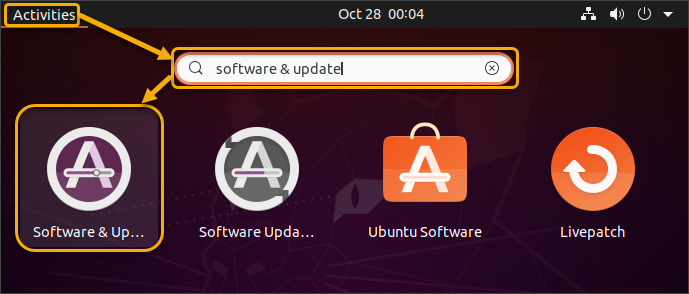
2. 點擊Ubuntu Software選項卡。勾選前四個核取方塊,如下所示。此步驟確保您可以從所有來源安裝最新的軟件。點擊關閉。
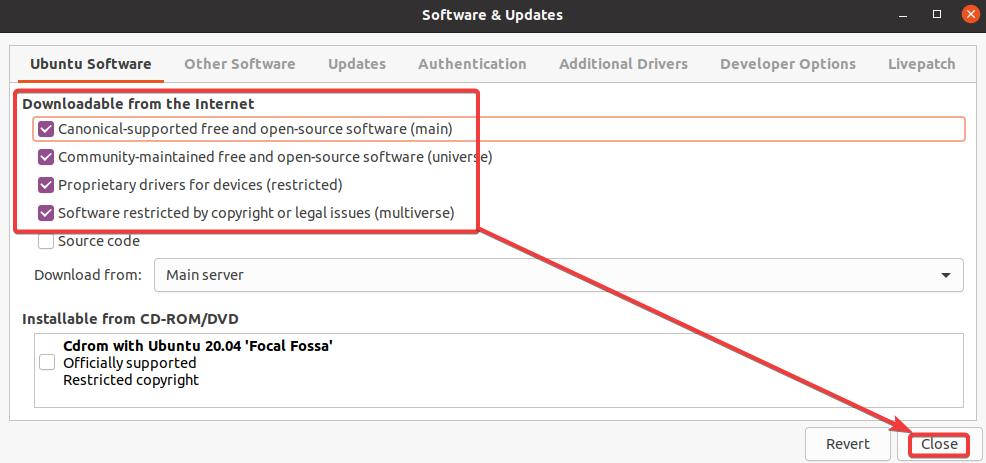
3. 輸入您的使用者帳戶密碼並點擊驗證。
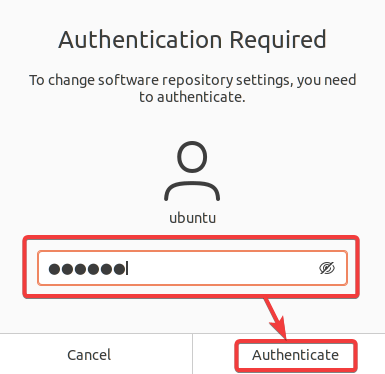
點擊重新載入以重新載入可用的來源存儲庫。
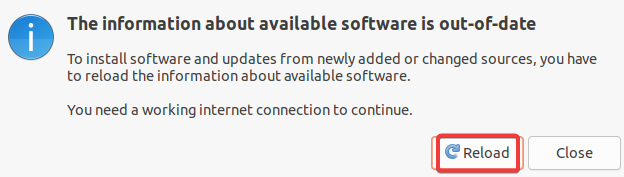
5. 點擊活動,輸入ubuntu software到搜索欄,然後點擊Ubuntu Software圖標。
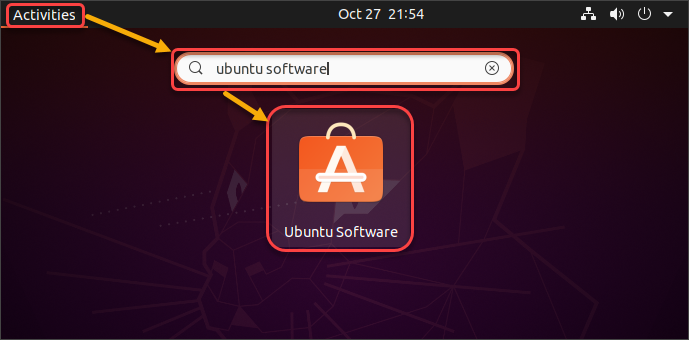
6. 點擊左上角的搜索圖標,輸入gedit到搜索欄中。點擊文本編輯器,這是Gedit的名稱。
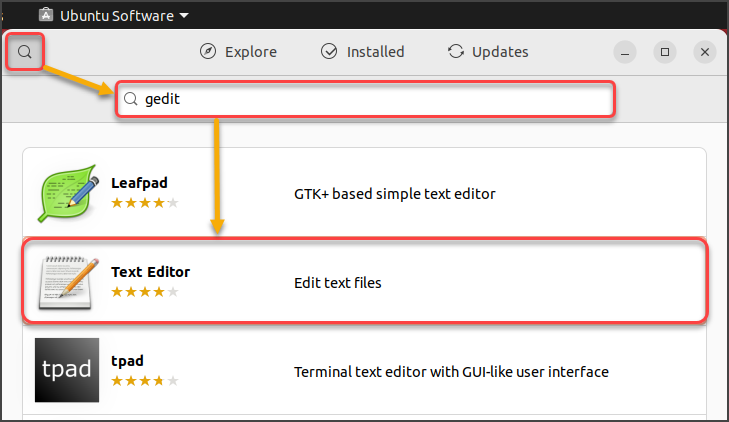
7. 點擊安裝按鈕開始安裝。
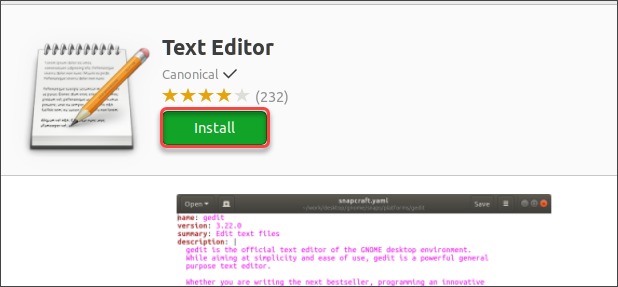
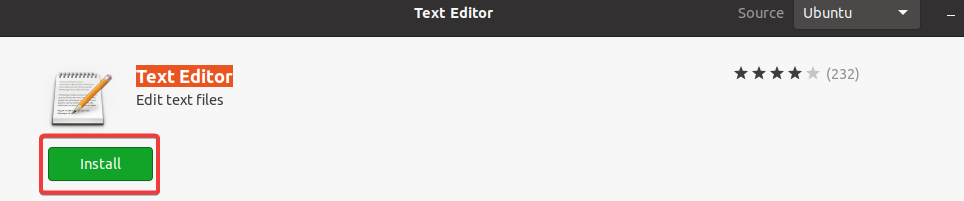
8. 輸入密碼並點擊驗證。
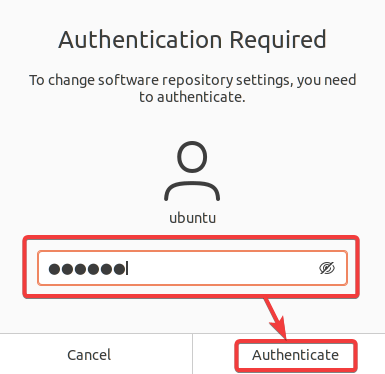
安裝開始,進度條顯示進度。

9. 安裝完成後,點擊權限按鈕。
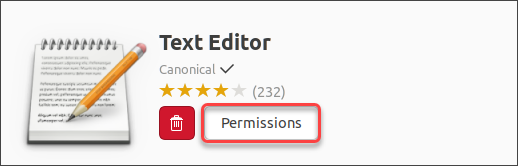
10. 下面的截圖顯示Gedit的默認權限,在大多數情況下是足夠的。但隨時根據您的需要啟用或禁用權限。滿意權限設置後,點擊關閉。
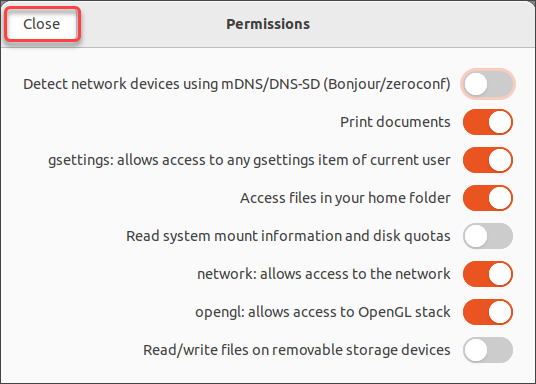
11. 要啟動Gedit,點擊活動 → 在搜索欄中搜索gedit → 點擊文本編輯器圖標。
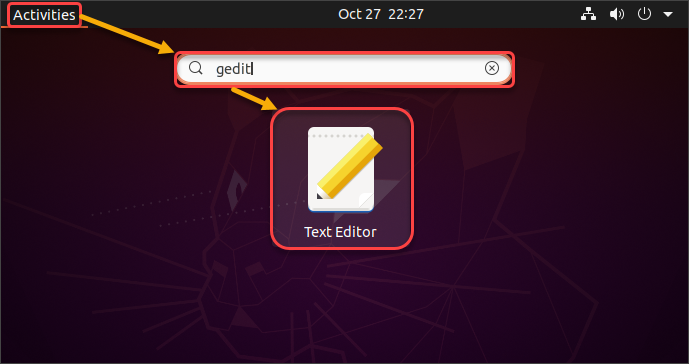
Gedit的主窗口將顯示在屏幕上,如下所示。
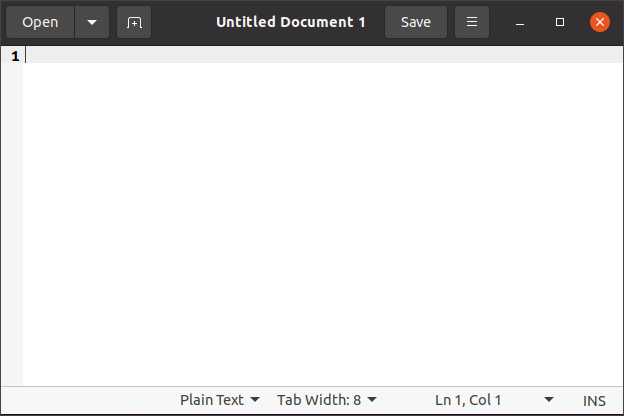
通過APT軟件包管理器安裝Gedit Linux文本編輯器
如果您更喜歡使用命令行,您可以使用APT軟件包管理器安裝Gedit。
1. 打開終端窗口並運行以下命令來更新系統的軟件包索引。
2. 現在,系統的軟件包索引已經是最新的,通過運行以下命令安裝 Gedit。

3. 通過檢查 Gedit 版本來確認安裝是否成功。
截至本文寫作時,最新版本是 3.36.2。

4. 最後,運行以下命令來啟動 Gedit。
注意: 命令結尾的 & 告訴 gedit 以後台進程的形式啟動,使終端可用。如果您關閉終端窗口,Gedit 進程也將終止。

安裝 Gedit 插件包
Gedit 默認啟用了一些必備插件。但還有許多其他插件可用,可以擴展 Gedit 的功能。
1. 運行以下命令安裝 Gedit 的所有 gedit-plugins 包。
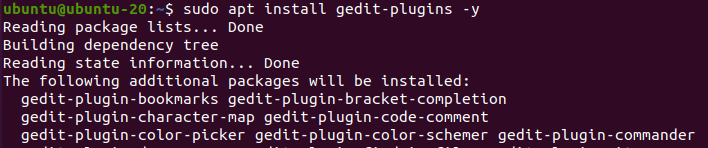
2. 上一個命令安裝了插件,但這些插件默認未啟用。要為 Gedit 啟用插件,打開主 Gedit 窗口 → 點擊菜單按鈕 → 選擇首選項。
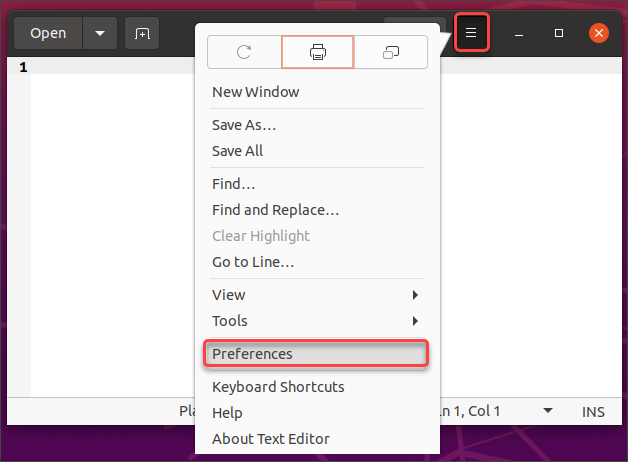
3. 點擊“插件”選項卡。滾動查看可用插件列表,並勾選您希望啟用的插件旁邊的勾選框。要禁用插件,請取消選中相應的勾選框。
請按照以下步驟進行演示,啟用嵌入式終端插件,然後關閉首選項窗口。
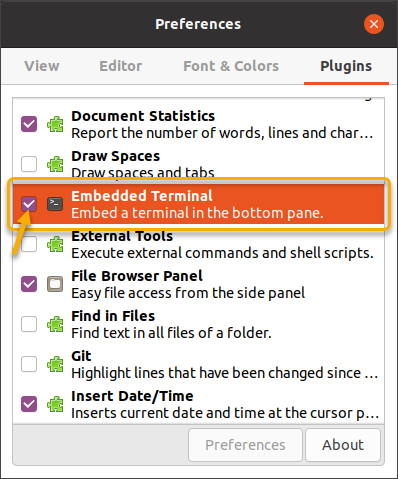
4. 為了測試該插件,請點擊菜單按鈕 → 檢視 → 底部面板。
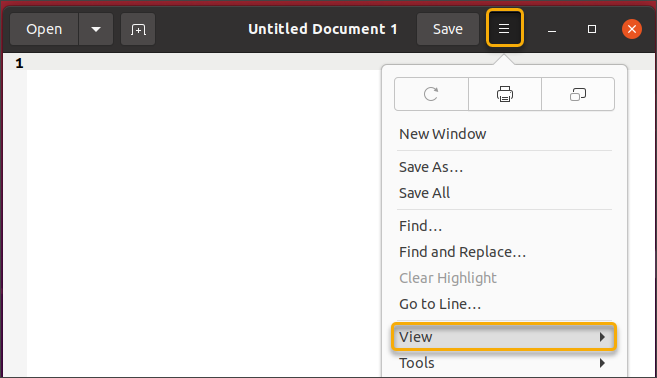
5. 在“檢視”下,選中“底部面板”選框,嵌入式終端將出現在底部面板中,如下所示。

單獨安裝 Gedit 插件
與安裝整個 Gedit 插件包不同,您還可以手動安裝單個插件。這種方法允許您僅安裝您需要的插件。此外,此方法確保您安裝的是最新的插件版本,這對於安全原因很重要。
您在哪裡可以找到這些插件呢?一個很好的起點是官方的Gnome 插件頁面。
在此示例中,您將安裝代碼折疊插件,該插件在 Ubuntu 存儲庫中不可用。此插件可幫助您通過允許您折疊代碼塊來更好地組織代碼。
1. 首先,創建一個目錄以存儲插件文件。此示例在您的主目錄中創建了文件夾 /.local/share/gedit/plugins。
2. 接下來,將插件存儲庫克隆到您的計算機。

3. 現在,打開 Gedit 首選項 → 插件。在列表中查找“折疊”插件,啟用它,然後關閉首選項窗口。
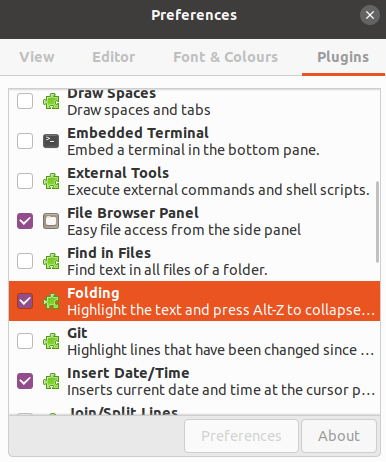
4. 接下來,打開現有的代碼或輸入新的代碼。 高亮顯示您想要折疊的代碼部分,然後按Alt+Z。 要展開代碼,再次按Alt+Z。
結論
在本教程中,您已經學會了如何在您的Ubuntu系統上安裝Gedit Linux的幾種方法。 您還學會了如何安裝插件以添加額外的功能到Gedit。
現在您已經了解了使用Gedit的基礎知識,您可以開始將其用於您的開發項目中。 如果您對Gedit界面感到厭倦,您可能希望安裝GtkSourceView樣式方案來增強您的文本編輯器體驗。
祝您編碼愉快!













